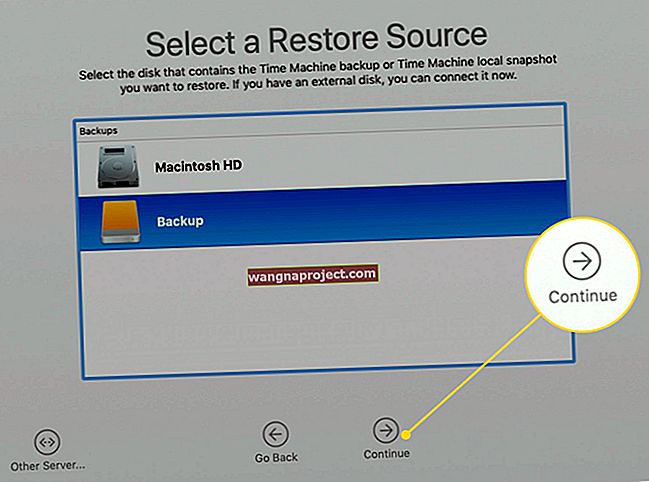Ви знаєте, що це не проблема з карткою - ви використовували її для покупки речей цілий тиждень - вона повинна бути вашим ідентифікатором Apple. То чому iTunes або App Store кажуть, що ваш спосіб оплати відхилено? І як це виправити?
Багато користувачів повідомляють про проблеми, при яких iTunes або App Store відхиляють свої дебетові або кредитні картки. Іноді це трапляється з новою карткою, інколи це спосіб оплати, яким ви завжди користувались. Це так розчаровує!
Без дійсного способу оплати ви не можете купувати музику, фільми, додатки, книги чи сховище iCloud від Apple. Ви не можете оплатити підписку на Apple Music, а деякі користувачі навіть не можуть завантажувати безкоштовні програми!
Що ж, ми тут, щоб показати вам, як це виправити.

Скористайтеся цими короткими порадами, щоб виправити відхилення способу оплати iTunes або App Store:
- Оновіть інформацію про платіж Apple ID.
- Перевірте свою історію покупок на наявність неоплачених покупок.
- Додайте новий спосіб оплати для використання.
- Вийдіть із iTunes та App Store, а потім увійдіть знову.
- Зверніться до свого банку.
- Зверніться до Apple.
Проблеми, коли ваш спосіб оплати iTunes або App Store відхилено
 Ви можете отримати таке повідомлення про помилку, коли цей спосіб оплати відхилено.
Ви можете отримати таке повідомлення про помилку, коли цей спосіб оплати відхилено.
Коли спосіб оплати не працює в iTunes або App Store, може з’явитися одне з таких повідомлень про помилку:
- Платіж Apple відхилено, перевірте помилку.
- Вашу кредитну картку було відхилено, введіть дійсну інформацію про кредитну картку.
- Під час попередньої покупки виникла проблема з виставленням рахунків. Будь ласка, відредагуйте свою платіжну інформацію, щоб виправити проблему.
- Під час попередньої покупки виникла проблема з виставленням рахунків. Клацніть Історія покупок, щоб переглянути та виправити проблему. Якщо ви скасуєте, ви не зможете здійснити покупку, доки ця проблема з виставленням рахунків не буде вирішена.
Ви можете вирішити всі ці проблеми. Для цього просто виконайте дії, описані нижче.
1. Оновіть інформацію про платіж Apple ID
 Іноді одразу стає очевидним, яку інформацію потрібно оновити.
Іноді одразу стає очевидним, яку інформацію потрібно оновити.
Перше, що потрібно зробити, це перевірити, чи платіжна інформація для iTunes та App Store актуальна. Щось могло змінитися нещодавно, якщо ви переїхали або отримали нову банківську картку.
Але навіть якщо ви цього не зробили, варто переконатися, що все точно.
Тож візьміть свою платіжну картку і перевірте всі деталі на ній.
Як оновити платіжну інформацію на iPhone, iPad або iPod?
- Перейдіть до Налаштування > iTunes & App Store .
- Торкніться свого ідентифікатора Apple, а потім натисніть Переглянути ідентифікатор Apple .
- Введіть свій пароль Apple ID, якщо буде запропоновано.
- Торкніться Керування платежами .
- Оновіть номер картки, термін дії, CVV та платіжні дані.
- Торкніться Готово у верхньому правому куті.
Як оновити платіжну інформацію на Mac або ПК?
- У рядку меню перейдіть до облікового запису > Переглянути мій рахунок…
- Введіть свій пароль Apple ID, якщо буде запропоновано.
- У розділі Підсумок Apple ID натисніть Керувати платежами .
- Натисніть Редагувати поруч із способом оплати.
- Оновіть номер картки, термін дії, CVV та платіжні дані.
- Натисніть Готово внизу праворуч.
Не ігноруйте платіжну адресу
У багатьох користувачів платіжну картку відхилено, оскільки платіжна адреса не збігається із записами у їх банку.
Переконайтеся, що ви двічі перевірили адресу виставлення рахунку на своєму способі оплати Apple ID. Переконайтеся, що ім’я, адреса та номер телефону відповідають вашому банківському рахунку.
Деякі користувачі виявили, що на їх поштовому індексі в банку було "+4", але не з ідентифікатором Apple. Або навпаки.
Ця невелика різниця стала причиною відхилення способу оплати!
Ви знаходитесь у правильному місці?
 VPN можуть змусити iTunes або App Store думати, що ви перебуваєте в іншій країні. Зображення від The Best VPN.
VPN можуть змусити iTunes або App Store думати, що ви перебуваєте в іншій країні. Зображення від The Best VPN.
Проблеми з оплатою часто трапляються, якщо між вашою платіжною адресою, App Store та фактичним місцезнаходженням є невідповідність.
Іноді це створює проблеми для мандрівників. В інших випадках це результат використання VPN на вашому пристрої.
Вимкніть VPN або оновіть способи оплати, щоб все було з тієї самої країни чи регіону.
2. Перевірте свою історію покупок на наявність неоплачених покупок
 Шукайте очікувані покупки у вашій історії - вони можуть пояснити, чому ви постійно отримуєте повідомлення.
Шукайте очікувані покупки у вашій історії - вони можуть пояснити, чому ви постійно отримуєте повідомлення.
Ви не можете оновлювати програми або купувати вміст із iTunes та App Store, якщо у вашому обліковому записі є несплачені покупки. Це трапляється, якщо ви зробили покупку, а потім спосіб оплати був відхилений.
iTunes та App Store підтверджують ваш рахунок під час здійснення покупки, але вони часто беруть гроші лише через кілька днів.
Це може означати, що є очікувані покупки, за які ви думали, що вже заплатили.
Як перевірити історію покупок на iPhone, iPad або iPod?
- Перейдіть до Налаштування > iTunes & App Store .
- Торкніться свого ідентифікатора Apple, а потім натисніть Переглянути ідентифікатор Apple .
- Введіть свій пароль Apple ID, якщо буде запропоновано.
- Прокрутіть вниз і натисніть Історію покупок .
- Неоплачені покупки перелічені в розділі Очікують на розгляд .
Як перевірити історію покупок на Mac або ПК?
- У рядку меню перейдіть до облікового запису > Переглянути мій рахунок…
- Введіть свій пароль Apple ID, якщо буде запропоновано.
- Прокрутіть вниз до історії покупок і натисніть Переглянути все .
- Неоплачені покупки перелічені в розділі Очікують на розгляд .
Що я можу зробити, якщо на моєму Apple ID є несанкціоновані покупки?
 Отримайте більше інформації про покупку, якщо вам потрібно повідомити про проблему.
Отримайте більше інформації про покупку, якщо вам потрібно повідомити про проблему.
Однією з причин, чому ваш спосіб оплати може бути відхилений компанією iTunes або App Store, є те, що у вас недостатньо балансу для покриття покупки.
Це може статися, якщо у вашому обліковому записі є несподівані або несанкціоновані покупки.
Якщо ви бачите в історії покупок сумнівні товари, торкніться стрілки або натисніть Більше . Це дає вам більш детальну розбивку на покупку, а також можливість повідомити Apple про проблему.
Як зупинити членів родини робити покупки на моєму рахунку?
Коли ви використовуєте спільний доступ до сім’ї, покупки, зроблені будь-яким членом сім’ї, відходять від способу оплати Організатора сім’ї. Це може призвести до безлічі несподіваних покупок.
Але ви можете обмежити ці покупки, увімкнувши запит на придбання для членів сім'ї:
- Перейдіть до Налаштування > [Ваше ім’я] > Спільний доступ до сім’ї .
- Торкніться імені відповідного члена сім'ї (їм повинно бути менше 18 років).
- Торкніться Запитувати, щоб купити .
Коли цей член родини намагається зробити ще одну покупку, ваші пристрої спершу попросять авторизацію. Ви не можете ввімкнути запит на придбання для дорослих членів сім'ї.
3. Додайте новий спосіб оплати для використання
 Додайте абсолютно новий спосіб оплати, щоб перевірити, чи працює він.
Додайте абсолютно новий спосіб оплати, щоб перевірити, чи працює він.
Можливо, є проблема з певним способом оплати, який ви намагаєтесь використовувати. Можливо, термін дії вашої картки закінчився, ваш рахунок заблокований або цей спосіб оплати недоступний у вашому регіоні.
Спробуйте використати альтернативний спосіб оплати, такий як PayPal. Якщо початковим способом оплати була дебетова картка, замість цього перейдіть на кредитну. Або навпаки.
Якщо жоден з ваших варіантів не працює, спробуйте покласти кредит на свій рахунок Apple ID за допомогою подарункової картки Apple.
Як додати новий спосіб оплати на iPhone, iPad або iPod?
- Перейдіть до Налаштування > iTunes & App Store .
- Торкніться свого ідентифікатора Apple, а потім натисніть Переглянути ідентифікатор Apple .
- Введіть свій пароль Apple ID, якщо буде запропоновано.
- Торкніться Керування платежами , а потім - Додати спосіб оплати .
- Виберіть метод, який потрібно додати, і введіть деталі нижче.
- Завершивши, натисніть Готово у верхньому правому куті.
Як додати новий спосіб оплати на Mac або ПК?
- У рядку меню перейдіть до облікового запису > Переглянути мій рахунок…
- Введіть свій пароль Apple ID, якщо буде запропоновано.
- У розділі Підсумок Apple ID натисніть Керувати платежами .
- Натисніть Додати платіж .
- Виберіть метод, який потрібно додати, і введіть деталі.
- Натисніть Готово внизу праворуч.
Змініть порядок способів оплати
Якщо у вашому обліковому записі є кілька способів оплати, iTunes або App Store намагаються виставити рахунки за них зверху вниз. Поверніться на екран Керування платежами та змініть порядок своїх способів оплати, щоб розмістити бажаний спосіб у верхній частині.
Apple Credit завжди знаходиться в самому верху списку. І це завжди перший спосіб оплати, з якого iTunes або App Store бере гроші.
Але ви можете вибрати замовлення, за яким здійснюються ваші способи оплати.
4. Вийдіть із iTunes та App Store, а потім увійдіть знову
 Вийдіть із iTunes та App Store на своїх пристроях, а потім увійдіть знову.
Вийдіть із iTunes та App Store на своїх пристроях, а потім увійдіть знову.
Можливо, проблема із програмним забезпеченням на вашому конкретному пристрої спричиняє відхилення способів оплати в iTunes або App Store.
Щоб це виправити, вийдіть із усього і перезавантажте пристрій. Потім увійдіть знову.
Як вийти з iTunes та App Store на iPhone, iPad або iPod?
- Перейдіть до Налаштування > iTunes & App Store .
- Натисніть свій ідентифікатор Apple, а потім натисніть Вийти .
Як вийти з iTunes та App Store на Mac або ПК?
- У рядку меню перейдіть до Обліковий запис > Вийти .
- На Mac: Відкрийте App Store. У рядку меню перейдіть до Магазин > Вийти .
5. Зверніться до свого банку
 Пора перевірити у своєму банку, що проблема не з їх кінця. Фото
очікуйте Best from
Pexels.
Пора перевірити у своєму банку, що проблема не з їх кінця. Фото
очікуйте Best from
Pexels.
Гаразд, пора почати розглядати свій банк. Почніть із перевірки балансу - чи достатньо, щоб покрити всі очікувані покупки на вашому рахунку?
Якщо ні, то, мабуть, саме тому ваш спосіб оплати було відхилено.
Навіть якщо все на вашому банківському рахунку виглядає нормально, зателефонуйте лінії обслуговування клієнтів вашого банку та поясніть їм ситуацію. Скажіть їм, що ви намагаєтесь зробити покупку в iTunes або App Store, і повідомте їм, скільки це повинно коштувати.
Деякі банки автоматично відмовляються від невеликих покупок менше 5 доларів. Але якщо це так, ви можете зазвичай попросити їх змінити це обмеження для вашого облікового запису.
6. Зв’яжіться з Apple
 Ви спробували все інше, зв’яжіться з Apple, щоб дізнатись, чи можуть вони виправити ваші проблеми із оплатою в iTunes або App Store.
Ви спробували все інше, зв’яжіться з Apple, щоб дізнатись, чи можуть вони виправити ваші проблеми із оплатою в iTunes або App Store.
І нарешті, відвідайте веб-сайт Apple Support, щоб підняти цю проблему з ними. Поясніть, що ви вже спробували кілька способів оплати та зв’язалися зі своїм банком, але нічого не вдалося.
Сподіваємось, вони зможуть з’ясувати, чому ваш спосіб оплати відхиляється через iTunes чи App Store. І вони також мали б змогу це виправити.
Повідомте нас у коментарях внизу сторінки, що вони говорять.
Поширені запитання
Кредитні картки, адреси виставлення рахунку, очікувані платежі та все інше. Це складні речі, і ми, звичайно, не все охопили.
Якщо у вас все ще є актуальні запитання, сподіваємось, ви зможете знайти відповіді на них у поширених запитаннях нижче.
Чому Apple постійно стверджує, що мій спосіб оплати відхилено в iTunes та App Store?
Якщо ви не намагаєтесь щось придбати або завантажити, але Apple все ще продовжує стверджувати, що ваш спосіб оплати відхилено, це означає, що у вашому обліковому записі, ймовірно, очікувана покупка.
Дотримуйтесь наведених вище інструкцій, щоб ознайомитись із історією покупок у iTunes та App Store. Якщо ви бачите будь-які очікувані покупки, ви знаєте, що відбувається.
Оновіть платіжну інформацію та оплатіть покупку, щоб більше не отримувати повідомлення.
Чому там написано недійсний спосіб оплати в iTunes чи App Store?
Є кілька причин, чому це може статися: введена платіжна інформація може бути неправильною, або вибраний спосіб оплати може бути недоступним для вашого регіону.
Перевірте веб-сайт Apple, щоб побачити, які способи оплати доступні у вашому регіоні. Це стосується конкретного iTunes або App Store, до якого ви намагаєтесь отримати доступ - не обов’язково регіону, в якому ви зараз перебуваєте.
Тоді дотримуйтесь наведених вище інструкцій, щоб оновити платіжну інформацію. Будьте особливо уважні щодо номера картки, терміну дії та CVV, щоб переконатися, що все правильно.
Як виправити відхилений платіж на моєму iPhone?
iTunes або App Store можуть відхилити оплату на вашому iPhone з різних причин. Можливо, дані про оплату помилкові, спосіб недоступний у вашому регіоні або у вас недостатньо грошей на рахунку.
Наш посібник з виправлення відхилених платежів iTunes та App Store містить конкретні інструкції для користувачів iPhone. Перевірте це у верхній частині цього допису та повідомте нам, як ви працюєте в коментарях нижче.
Як виправити помилку: "Зараз цей платіж не може бути оброблений, спробуйте пізніше?"
Перевірте свої платіжні реквізити для iTunes та App Store - можливо, інформація про кредитну або дебетову картку невірна. Переконайтеся, що ваша платіжна адреса також відповідає записам вашого банку.
Якщо це не допомогло, спробуйте зв’язатися безпосередньо зі своїм банком. Ваш обліковий запис може бути заблокований, якщо вони підозрюють, що це шахрайська операція.
І нарешті, загляньте на веб-сайт Apple, щоб побачити, чи не працює iTunes чи App Store. Якщо поруч із ними є щось крім зеленого кола, проблема в кінці Apple.
Чому я не можу оновити свою платіжну інформацію на iTunes?
Переконайтеся, що ваш пароль Apple ID правильний, інакше ви не зможете редагувати інформацію про обліковий запис у iTunes. Також спробуйте перезапустити iTunes або видалити та переінсталювати його з комп’ютера.
Дотримуйтесь наших вказівок вище, якщо ви не знаєте, де знайти платіжну інформацію в iTunes.
Як дізнатися, чому мій спосіб оплати недійсний або відхилений?
Чому ваш платіж був недійсним або відхилений, ви можете з’ясувати, коли оновите інформацію у своєму обліковому записі. Шукайте помилки виділення червоним текстом. Уважно перегляньте ці розділи, щоб переконатися, що вони правильні.
Вище ми пояснили, як оновити вашу платіжну інформацію для будь-якого пристрою. Якщо червоного тексту немає, переконайтесь, що ваша платіжна адреса та ім’я точно збігаються з рахунком у вашому банку.
Якщо це не допомогло, зв’яжіться зі своїм банком або Apple, щоб дізнатись, чи можуть вони надати додаткову інформацію.
 Тепер ви можете без проблем купувати та завантажувати речі з iTunes або App Store.
Тепер ви можете без проблем купувати та завантажувати речі з iTunes або App Store.
Повідомте нам свої власні запитання в коментарях, щоб ми могли постійно оновлювати цей FAQ. На даний момент ми сподіваємось, що ваш спосіб оплати працює, і ви занадто зайняті ним, щоб все одно думати про те, щоб розмістити коментар!